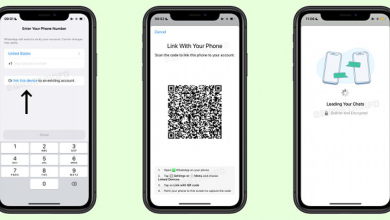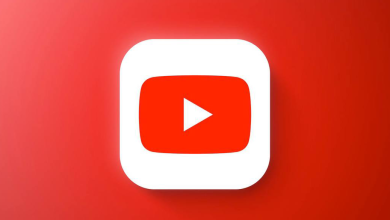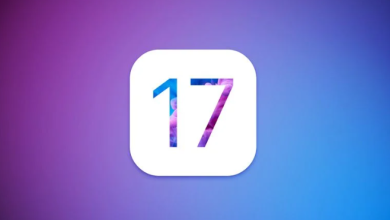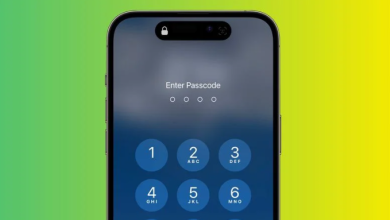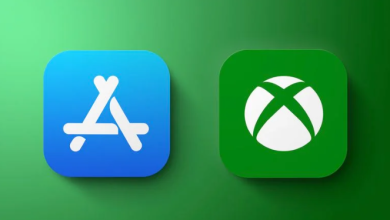وصل أخيرًا جهاز iPhone 11 و iPhone 11 Pro للعملاء يوم أمس. تابع معنا هنا للاطلاع على كيفيّة الترقيّة إلى جهاز iPhone الجديد دون فقد أي من بياناتك.
هذا العام، تم إصدار iOS 13 قبل يوم واحد من إطلاق iPhone 11 وهواتف iPhone 11 Pro الجديدة. لذا سننظر هنا في عدّة طُرق للتعامل مع الترقيّة إلى جهاز iPhone الجديد دون فقد أي بيانات.
كيفية الترقية إلى هاتف iPhone الجديد دون فقد البيانات
الخيار الأول: إذا كنت ترغب في إبقاء نظام تشغيل iOS 12 على جهاز iPhone الحالي قبل الترقية
- قم بعمل نسخة احتياطية جديدة من جهاز iPhone الحالي الخاص بك عبر iCloud أو iTunes
- قم بتشغيل هاتف iPhone الجديد الخاص بك
- اتبع الرسائل التي تظهر على الشاشة، ثم اختر استعادة من iCloud Backup أو Restore من iTunes Backup
- قم بتسجيل الدخول باستخدام iCloud واختر نسخة احتياطية، أو قم بتوصيل جهاز iPhone الجديد بحاسب Mac باستخدام كابل Lightning لاستعادة نسخة احتياطية من iTunes
الخيار الثاني: إذا قمت بتثبيت الإصدار العام منiOS 13 على iPhone قبل أن تحصل على iPhone الجديد الخاص بك
- قم بعمل نسخة احتياطية جديدة باستخدام iCloud أو iTunes، والتي ستجلب جميع الإعدادات الجديدة في iOS 13 مثل Dark Mode والمزيد
- قم بتشغيل iPhone الجديد الخاص بك
- اتبع الرسائل التي تظهر على الشاشة، ثم اختر استعادة من iCloud Backup أو Restore من iTunes Backup
- قم بتسجيل الدخول باستخدام iCloud واختر نسخة احتياطية، أو قم بتوصيل جهاز iPhone الجديد بجهاز Mac باستخدام كابل Lightning لاستعادة نسخة احتياطية من iTunes
الخيار الثالث: ميزة النقل المباشر الجديدة
في بعض الحالات، قد يكون النقل المحلي المباشر هو الأنسب. وصل ذلك مع نظام التشغيل iOS 12.4. طالما أن جهاز iPhone الحالي يعمل على هذا الإصدار أو الإصدارات الأحدث، فاتبع هذه الخطوات التالية للقيام بذلك.
إذا كان لديك هاتفان متوافقان، فقم بإعداد هاتف iPhone الجديد لاسلكيًا عن طريق وضعه بجانب iPhone الحالي ووصل كلا الهاتفين بنفس الشبكة لبدء عملية النقل السريع. تأكد من صحة حساب Apple ID واتبع الخطوات. ستحتاج إلى إدخال رمز مرور iPhone الحالي على الهاتف الجديد وإعداد Face ID.
بعد ذلك، سيتم منحك خيار نقل البيانات، إما خيار iCloud التقليدي أو باستخدام خيار النقل المباشر الجديد. حدّد Transfer from iPhone لترحيل البيانات إلى iPhone الجديد.
سيتم إرسال جميع الصور والوسائط وبيانات التطبيقات والإعدادات وغير ذلك عبر اتصال لاسلكي من نظير إلى نظير.
نظرًا لضعف ثنائيات التطبيقات الفريدة لكل جهاز، يتم “نقل” التطبيقات عن طريق التنزيل من App Store على الهاتف الجديد. لذلك، لا تزال عملية إعداد iPhone الجديدة تتطلب وجود شبكة بجودة جيدة.
تختلف أوقات النقل باختلاف نوع الاتصال ومقدار البيانات. سيُظهر iPhone تقديريًا الوقت اللازم على الشاشة. عند إجراء النقل، يكون كل من iPhone الجديد و iPhone الحالي غير صالحين للاستخدام – لذا كن على دراية بذلك قبل البدء.
إذا كنت ترغب في إعداد iPhone الجديد الخاص بك باستخدام اتصال سلكي، قبل البدء السريع، يجب عليك ربط الأجهزة معًا. أدخل مُحوّل الكاميرا Lightning to USB 3 في الهاتف الجديد، واستخدم الكابل لربط الجهازين معًا؛ ضع طرف USB من الكابل في مُحوّل الكاميرا وضع موصل Lightning في منفذ Lightning في الهاتف المصدر.